¶ Usuários
Assista também: Treinamento Primeiros Passos - Cadastro de Usuários
Menu: Navegação rápida > Configurações > Acesso e permissões > Usuários
Tela: https://sistemav2.evertrack.com.br/settings/access/users
Após a criação dos times, é necessário realizar a criação dos usuários. Somente após essa etapa os dados começarão a ser coletados e exibidos nos dashboards da plataforma.
A tela de Usuários tem como objetivo listar todos os usuários cadastrados, seus perfis e as ações disponíveis conforme as permissões de cada um.
¶ Informações exibidas na tela
- Coluna de ações
- Time
- Nome
- Permissão de acesso ao sistema Evertrack
- Coleta de dados do usuário
- Usuário de computador/login
- Monitoria de tela em tempo real
- Monitoria de copiar/colar
- Monitoria por reconhecimento facial
- Ações de bloqueio
- Monitoria de gravação de tela
- Data de criação
- Última atualização

¶ Ações disponíveis
- Enviar link de redefinição de senha: envia um e-mail para o usuário redefinir a senha.
- Mostrar item: exibe as informações cadastradas do usuário.
- Editar item: permite editar o cadastro do usuário e ajustar suas configurações específicas.
- Deletar item: exclui o usuário.
- Adicionar novo item: cria um novo usuário.
Alterações em massa: possibilita a importação e atualização em lote de usuários. Alterações em massa | Usuários
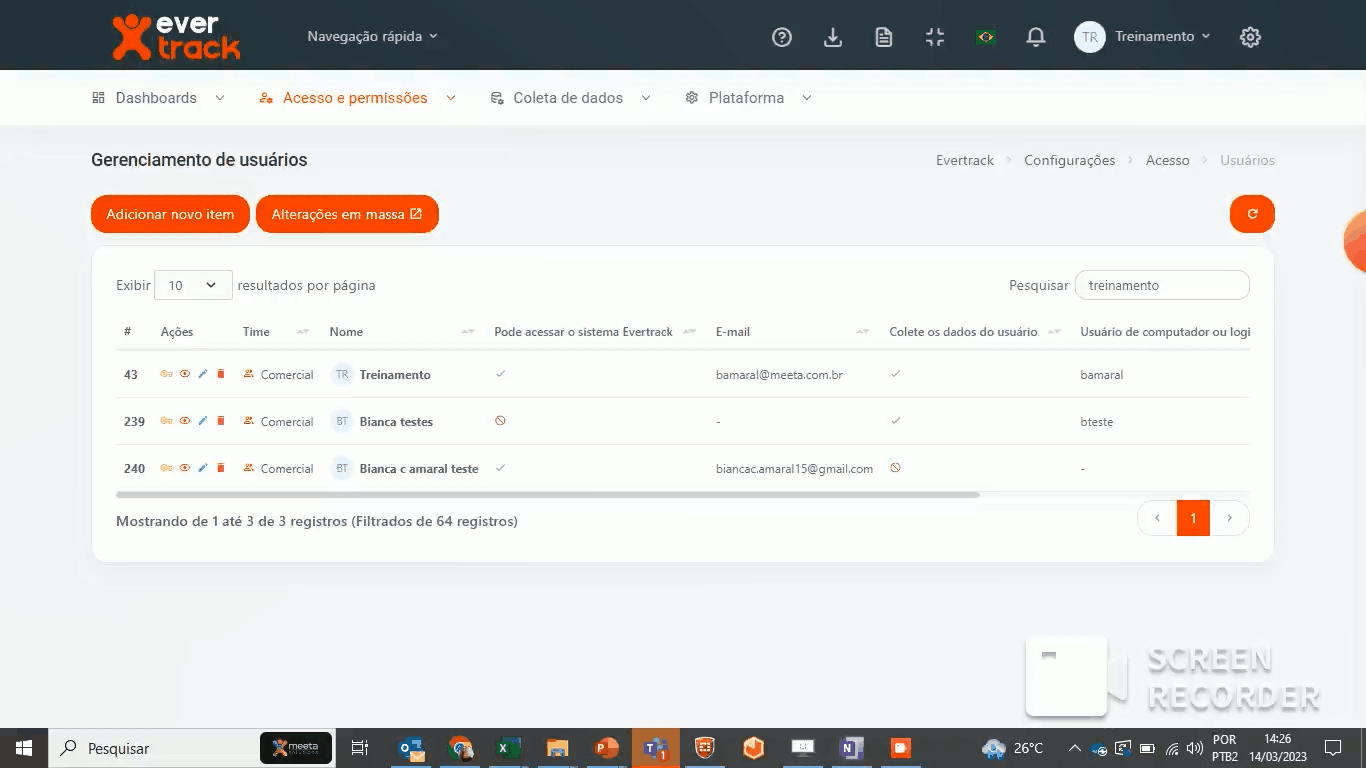
¶ Cadastro e edição de usuários
Ao clicar em “Adicionar novo item” ou “Editar item”, será exibido o formulário de cadastro.
Campos marcados com * são obrigatórios.
Após o cadastro, as informações começarão a alimentar os dashboards da plataforma.
O cadastro é dividido em três seções principais:
¶
¶ Informações gerais (campos obrigatórios)
- Nome
- Time: selecione o time criado previamente
- Posição/Função: campo livre
- Número de telefone: usado para notificações e no módulo Tempo Real
- Tipo de contrato: selecione PJ ou CLT
- Tipo de jornada: Híbrido, Home Office ou Presencial
- Custo por hora: usado na tela Home e no relatório de atividades
- Número de documento: exibido no relatório de atividades
- Usuário pode acessar o sistema Evertrack: habilite para quem terá acesso à plataforma
- Coleta de dados do usuário: habilite para usuários que terão os dados monitorados
Obs:É essencial inserir corretamente o usuário de computador/login, pois é por meio dele que a coleta de dados ocorre.
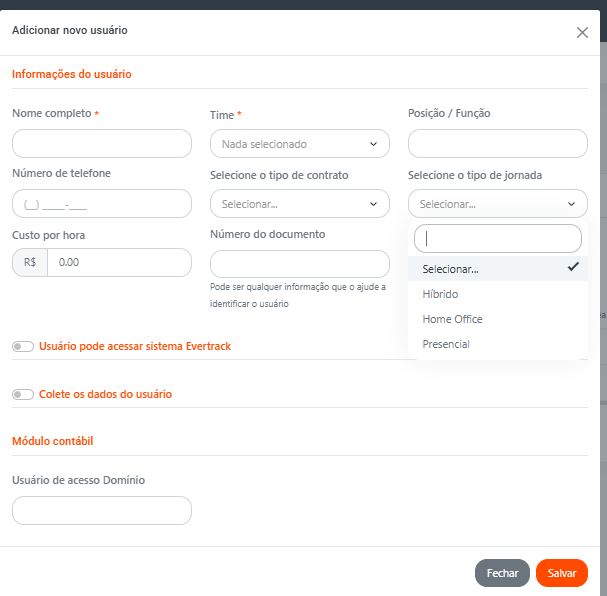
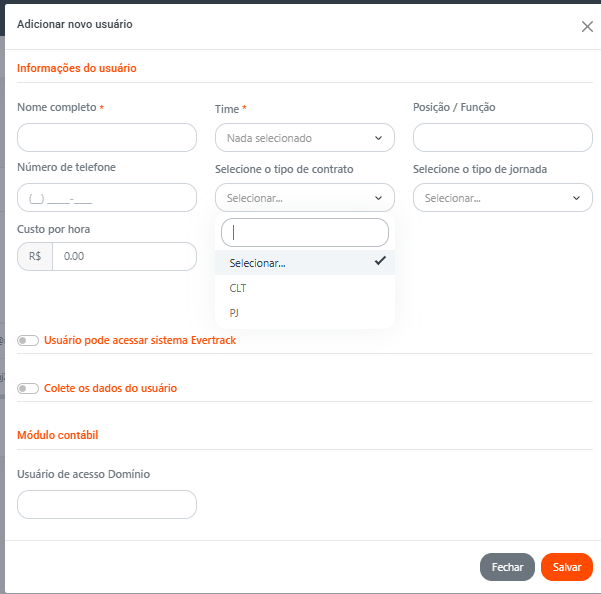
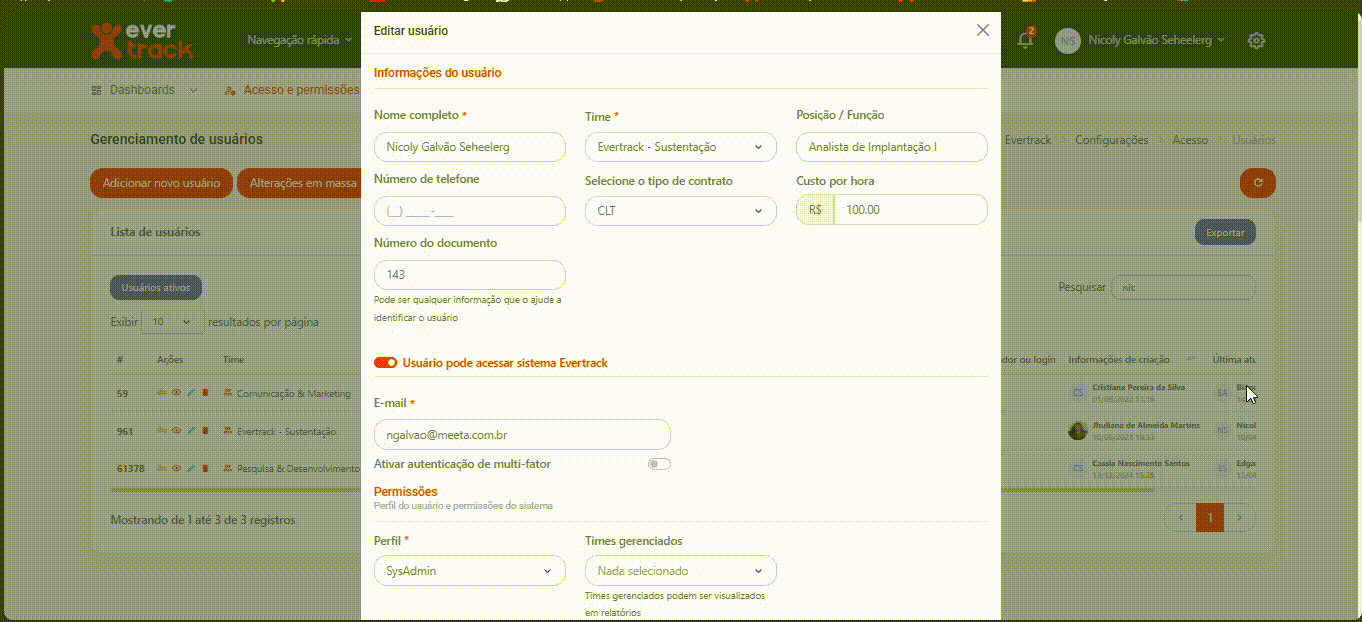
¶ Módulos adicionais
Após habilitar a coleta de dados, é possível ativar módulos complementares conforme a necessidade de monitoramento.
¶ Reconhecimento facial
Ative o botão “Ativar reconhecimento facial”.
Duas formas de cadastrar a imagem:
Copiar o link e abrir em uma nova guia para tirar a foto ou anexar uma imagem.
Clicar no botão “+” na tela para anexar a foto.
¶ Bloqueio da máquina
Ative o botão para permitir o bloqueio automático do usuário em situações específicas.
¶ Monitoria de tela em tempo real
Ative o botão para habilitar a visualização contínua da tela do usuário.
¶ Gravação de tela
Clique no botão “Desabilitado” e escolha:
Até qual data a gravação ficará ativa; ou
A opção “Sempre” para manter a gravação contínua.
¶ Monitoramento da área de transferência
Ative o botão para monitorar o conteúdo copiado e colado (Ctrl+C / Ctrl+V).
¶ Usuário E-Kontroll
Informe o usuário de domínio para ativar o módulo de contabilidade.
Em caso de dúvidas sobre como coletar o usuário de máquina correto, acesse a página de dúvidas frequentes.